以前我们都是折腾WordPress文章部分内容评论/回复可见,或输入密码可见,或登录后可见,这些功能都太过普通了,今天boke112跟大家分享一款通过分享到新浪微博后可见文章部分内容(隐藏的内容)的WordPress插件:Share to view all。
Share to view all插件介绍:
Share to view all是一款由火端网络开发的免费WordPress插件,可以将Wordpress文章中任意部分内容隐藏,当访客通过新浪微博转发后即可显示内容。本插件特别是适合一些资源分享的博客网站使用,欢迎大家使用本插件,而且这个插件是永久免费使用!
Share to view all插件安装、设置及使用方法:
1、share-to-view-all插件的安装。下载share-to-view-all插件后,将share-to-view-all文件夹上传到Wordpress目录/wp-content/plugins/下,然后在Wordpress后台开启该插件(也可以直接在WordPress后台上传安装插件并启用)。
2、share-to-view-all插件后台设置。这个插件的后台设置还是比较简单,只需要填写转发微博显示在内容前后的相关标签,并填写新浪微博App Key(不懂得如何申请新浪微博App Key可参考这篇文章《如何申请新浪微博AppKey?》),具体如下图所示:

3、share-to-view-all使用方法。插件启用后,在编辑文章时,切换到文本模式,在需要隐藏的内容前后添加指定标签即可,如:
- <!–sharetoview start–> 这里就是要隐藏的内容 <!–sharetoview end–>
或直接点击编辑器上的【插入隐藏内容】按钮,即可快速插入隐藏标签,如下图:
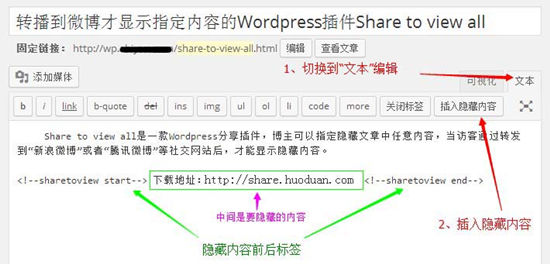
4、share-to-view-all旧版本升级
停用并删除原来的Share to view all低版本插件,上传新版插件并启用即可。
5、share-to-view-all卸载方法
跟普通插件一样,在后台停用或者删除插件目录即可,卸载后,对文章毫无影响。
6、share-to-view-all功能截图
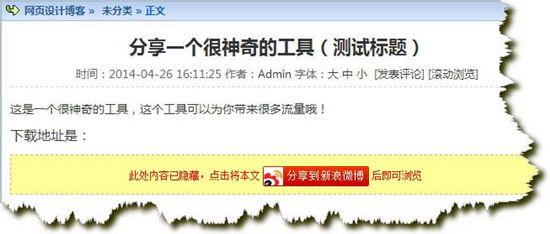
隐藏内容截图
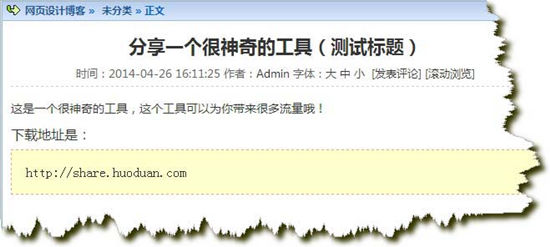
分享到微博后显示内容截图
share-to-view-all插件演示及下载地址
温馨提示:
- 已登录后台的WP用户直接显示内容,不隐藏;
- 本插件是动态显示内容的,所以安装一些WP缓存插件后会无法正常使用本插件;
- 如果你安装了一款叫“WordPress SEO”的Wordpress插件,可能无法正常使用Share to view all插件
- 如果使用了加速乐、安全宝等CDN加速服务的也会无法正常使用,请知晓。
Boke112认为这款插件对于那些小说网站、影视站点、热门资源分享的站点会比较适合,通过分享到新浪微博后显示这些资源的下载或链接地址,从而扩大这些资源的传播面和力度,比起所谓的评论可见、密码可见好用多了。















 桂公网安备 45010502000016号
桂公网安备 45010502000016号